5G fungerar inte på iPhone: Här är åtgärden
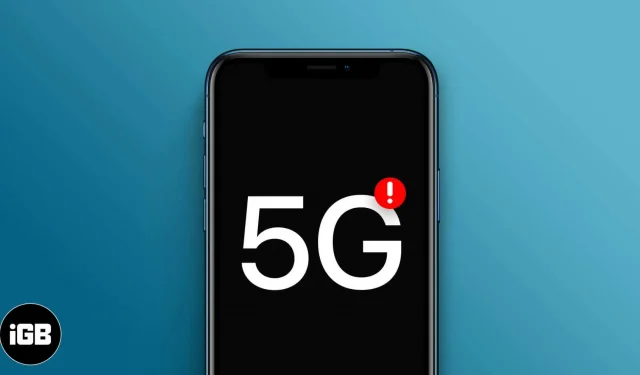
Apple inledde en ny era av smartphones redan 2020 när de lanserade sin första linje av 5G-smarttelefoner. 5G är den överlägset snabbaste trådlösa nätverkstekniken i världen.
Alla iPhone 12 och nyare modeller stöder 5G. Det finns flera anledningar till varför du inte kan använda 5G på din 5G-aktiverade iPhone, till exempel ett problem med din operatör eller själva SIM-kortet.
Nedan finns en detaljerad guide till vanliga problem och möjliga lösningar om 5G inte fungerar på din iPhone.
Vanliga problem som gör att 5G inte visas på iPhone
För att använda 5G-nätverk behöver du följande:
- iPhone 12 eller senare
- 5G-operatör
- 5G-plan
Något av följande kan vara boven som hindrar dig från att använda 5G på din enhet.
Problem med transportören
Alla operatörer stöder inte 5G, så det är bäst att kontakta din operatör för att se om de stöder 5G-anslutning. Vissa operatörer kan inkludera 5G-anslutning i sin plan, medan andra kan ta ut ytterligare några dollar per månad. Om så är fallet kan du behöva göra några ändringar eller uppdateringar av din befintliga plan.
Om ditt dataabonnemang inte är problemet kan det vara din plats. Medan 4G- och LTE-operatörer kan hittas i varje hörn, är 5G ännu inte tillgängligt överallt. För att inte tala om, det finns olika 5G-band som erbjuder olika hastigheter.
Det bästa är att kontrollera om 5G-nätverkstäckning är tillgänglig i ditt område. För att kontrollera kan du ta en titt på täckningskartorna för dessa stora operatörer:
Här är också en komplett lista över 5G-operatörer över hela världen .
Många operatörer runt om i världen stöder 5G-roaming. Det finns dock fortfarande en möjlighet att du besöker ett område som inte stöder det. I sådana fall kan du fortfarande ta emot mobildata över 4G- eller LTE-nätverk.
Notera. Om du undrar varför du inte kan använda högre frekvens 5G-nätverk som 5G+, 5GUW och 5GUC, stöds dessa endast i USA och kan endast användas om du använder en iPhone köpt i USA.
SIM-korts inkompatibilitet
Ditt SIM-kort måste vara redo för 5G om du köpte enheten från din operatör eller Apple med operatörsaktivering. Du kan dock stöta på problem om du köper en icke-SIM-modell och använder ett äldre SIM-kort som förmodligen inte är optimerat för 5G.
Ett utmärkt alternativ är T-Mobile 5G SIM-kortet , vilket gör att du kan njuta av de snabbaste hastigheterna.
Du kan också uppleva det här problemet om du använder en modell med dubbla SIM-kort som kör iOS 14.4 eller tidigare. Om dual SIM är aktiverat, se bara till att din iPhone kör iOS 14.5 eller senare. Vi rekommenderar att du uppdaterar din telefon till iOS 16.
Dubbelkolla om 5G fungerar.
5G-anslutning bör vara aktiverad på din iPhone direkt från kartongen. Om du inte ser 5G-ikonen i statusfältet, så här kan du kontrollera om den är aktiverad:
- Öppna Inställningar.
- Välj Mobil → Mobilalternativ. Kontrollera om du ser 5G-alternativet på skärmen.
Så här sätter du på 5G på en iPhone om den precis har stängts av.
7 bästa korrigeringar för iPhone 5G fungerar inte
Nu när du känner till de vanliga problemen som gör att 5G inte fungerar på iPhone, här är 7 snabba lösningar du bör prova.
1. Slå på/av flygläget
Om du har dubbelkollat din iPhone och inte ser 5G på skärmen råder Apple dig att aktivera flygplansläget och sedan stänga av det. Du bör se den här skärmen. Om inte, ring din operatör och fråga om din plan stöder 5G.
2. Inaktivera dubbel SIM-linje.
Om din enhet kör iOS 14.4 eller tidigare kan du inte använda 4G LTE när du använder två SIM-kort, även om båda dina SIM-kort är redo för 5G. Du måste inaktivera Dual SIM genom att stänga av en linje för att kunna använda 5G på den andra.
Så här inaktiverar du en av dina linjer:
- Gå till Inställningar → Mobil.
- Välj den linje du vill inaktivera. Stäng av alternativet ”Aktivera denna linje”.
- Tryck på OK.
Men om din enhet kör iOS 14.5 eller senare kan du nu använda 5G i dual SIM-läge på din dual SIM iPhone.
Visste du att dual SIM också fungerar på Apple Watch? Läs den uttömmande artikeln vi skrev om det om du vill använda flera bärare på din Apple Watch.
3. Ta bort och sätt tillbaka SIM-kortet.
Ett annat sätt att snabbt återställa SIM-kortanslutningen är att ta bort och sätta tillbaka den på din enhet.
- Stäng av enheten.
- Leta reda på SIM-facket.
- Använd SIM-utmatningsverktyget för att öppna facket.
- Ta bort SIM-kortet och sätt i det igen.
Du bör också kontrollera och installera alla nya uppdateringar av operatörsinställningar. Anslut bara din enhet till ett Wi-Fi- eller mobilnätverk och följ dessa steg:
- Klicka på ”Inställningar”→ ”Allmänt”→ ”Om”.
- Om du ser ett alternativ för att uppdatera operatörsinställningar, välj det.
4. Inaktivera lågenergiläge.
Energisparläge minskar iPhones strömförbrukning för att förlänga batteritiden. I energisparläge inaktiverar din iPhone 5G förutom videoströmning och nedladdning av stora filer.
Så se till att kontrollera om din iPhone är i lågströmsläge. Stäng av den om du vill använda 5G-mobildata på din enhet.
Att hålla telefonen i lågströmsläge kan vara till hjälp om du är ute och går utan en strömkälla i närheten. Du kan också aktivera energisparläge på obestämd tid med detta hack.
5. Uppdatera iOS
Det här tipset finns alltid med i många felsökningslistor, och av goda skäl. OS-uppdateringar innehåller buggfixar och andra inställningsuppdateringar som fixar många iPhone-problem.
6. Återställ nätverksinställningar
Om du fortfarande inte kan få 5G att fungera på din enhet är det kanske inte operatören som är problemet. Så du kan återställa dina nätverksinställningar. Observera att detta också raderar dina Wi-Fi-nätverk, mobilinställningar, Wi-Fi-lösenord och VPN-inställningar.
- Gå till ”Inställningar”→ ”Allmänt”.
- Rulla ned och klicka på Överför eller Återställ iPhone.
- Välj Återställ → Återställ nätverksinställningar.
7. Återställ fabriksinställningarna
Att återställa din iPhone till fabriksinställningarna bör vara din sista utväg eftersom det tar bort all din iPhones information, data, appar och inställningar. Detta kommer att installera den senaste tillgängliga iOS-programvaran. Det är idealiskt om du säkerhetskopierar din enhet innan du återställer den till fabriksinställningarna.
Kontakta Apples support
Om alla 7 av ovanstående korrigeringar inte hjälpte bör du kontakta en Apple-specialist via Apple Support. Du kan också använda dess app, som kommer förinstallerad på din iPhone, för att boka ett möte med närmaste Genius-bar eller Apple-ackrediterad tjänsteleverantör.
De kan behöva din telefon i några dagar, så se till att ta med en extra telefon.
Komplettering…
Dessa är alla möjliga problem och vanliga lösningar när din iPhone 5G inte fungerar. Hjälpte det dig att lösa ditt problem? Låt oss veta i kommentarerna nedan.



Lämna ett svar